如何用管理员身份运行cmd?我们在使用电脑时,常常会遇到一些问题,比如电脑的cmd怎么用管理员身份运行的问题,我们该怎么处理呢。下面这篇文章将为你提供一个解决思路,希望能帮你解决到相关问题。
一、如何用管理员身份运行cmd
1、首先,打开Windows10系统,然后在桌面左下角点击“开始”。
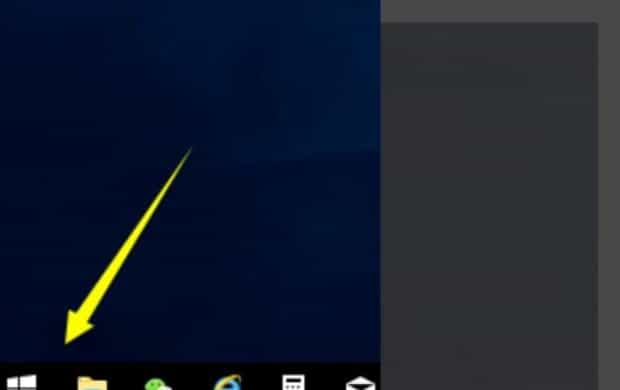
2、然后,在“开始菜单”中的所有应用找到“命令提示符”。
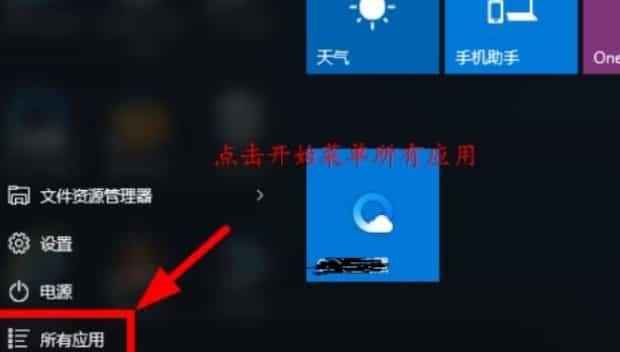
3、然后,右键点击“命令提示符”,在右键菜单中选择“以管理员身份运行”。
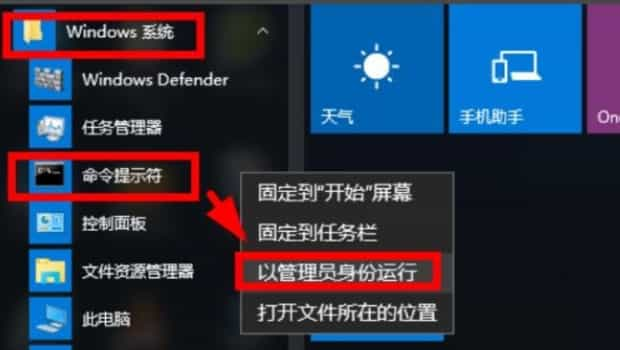
4、这样就运行了
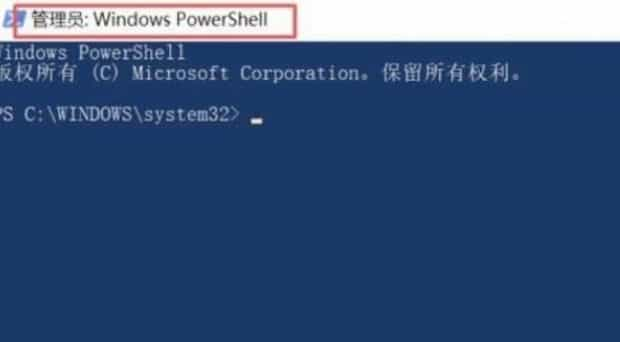
5、需要说明一下,在管理员运行CMD上方的那个是普通的用户运行,我们点击它;
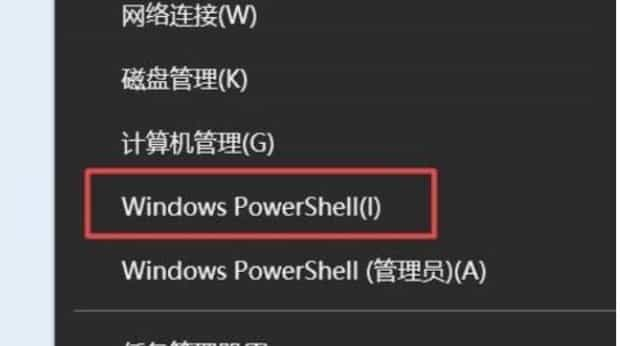
6、我们可以看到这个上面是不一样的,这个不是管理员身份的运行。
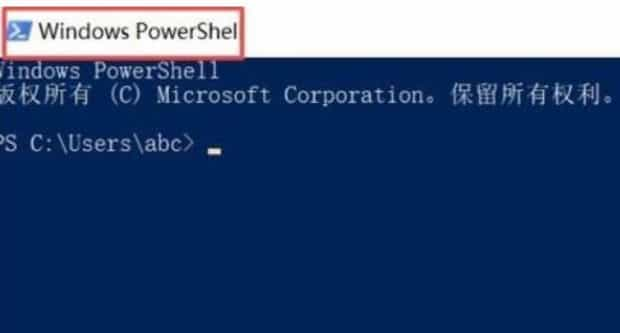
二、电脑的cmd怎么用管理员身份运行
第一:我们需要先找到cmd命令,在电脑桌面上双击打开【计算机】。

第二:接着在计算机中点击打开【本地磁盘C】,也就是我们的系统磁盘。
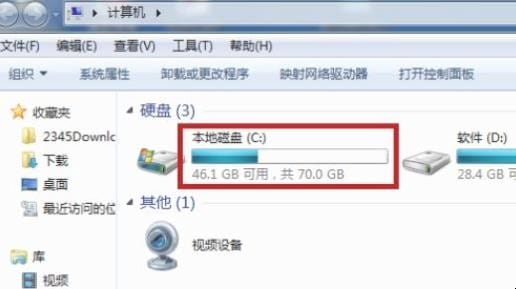
第三:然后在本地磁盘C中找到文件夹【Windows】并点击打开。
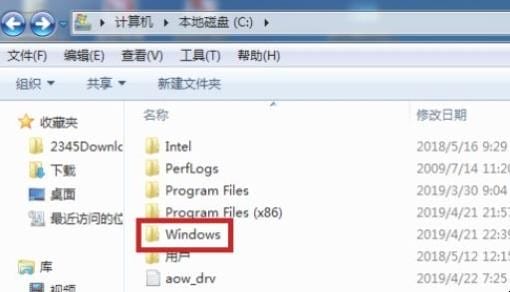
第四:接着打开文件夹【System 32】。
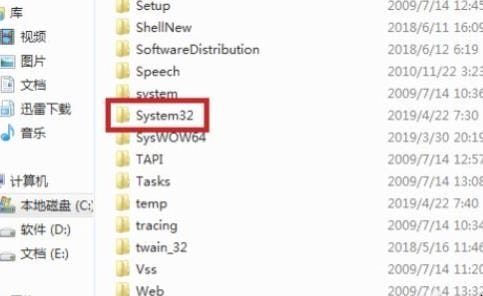
第五:这样可在【System 32】文件夹中找到【cmd】,鼠标右击。
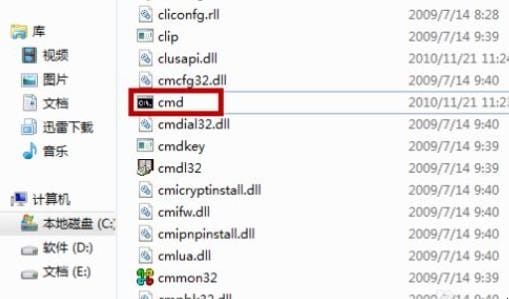
第六:找到快捷菜单中的【以管理员身份运行】并点击。
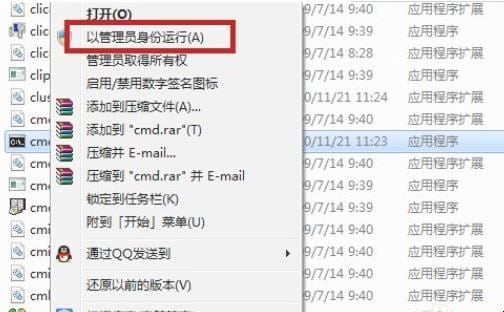
第七:这时候点击打开的cmd就是以管理员身份运行的,权限会更多。

关于电脑的cmd怎么用管理员身份运行的全部内容就介绍完了,希望文章能够帮你解决如何用管理员身份运行cmd相关问题,更多请关注本站电脑栏目的其它相关文章!
